Réinitialiser un mot de passe administrateur Windows oublié
By Pierre-Alain B on Tuesday, August 6 2013, 11:06 - Permalink
Il arrive parfois d'oublier un mot de passe administrateur Windows. Si certains outils permettent de le retrouver (Ophcrack), il est beaucoup plus rapide de le ré-initialiser et d'en paramétrer un nouveau au ré-allumage de la machine.
Pour ce faire, nous allons utiliser l'utilitaire 'chntpw' (CHange NT PassWord) qui est inclus dans SystemRescueCD (et sans doute bien d'autres LiveCD destinés aux administrateurs !).
- (optionnel) Gravons l'image de SystemRescueCD sur un média vierge (alternativement, placer l'image sur une clé USB permet également de poursuivre sans lecteur optique),
- Introduire le CD dans le lecteur optique de l'ordinateur,
- Démarrer et laisser SystemRescueCD se charger.
Une fois la distribution prête à l'emploi, on peut commencer les choses sérieuses !
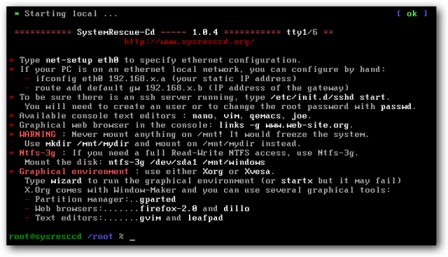
Montons d'abord le disque dur où se trouve l'instance de Microsoft Windows (sans doute en NTFS si l'installation de Windows est assez récente) - on prendra bien sûr soin de remplacer /dev/sda1 si nécessaire (par ex. /dev/sda2 s'il s'agit de la deuxième partition du 1er disque dur SATA, /dev/sdb1 s'il s'agit de la première partition d'un second disque SATA) :
ntfs-3g /dev/sda1 /mnt/windows –o force
et rendons-nous dans le dossier Windows/System32/config :
cd /mnt/windows/Windows/System32/config
Dans ce dossier, un fichier SAM doit exister. C'est sur ce fichier que l'utilitaire 'chntpw' va travailler !
chntpw –l SAM
permet de lister les utilisateurs qui disposent d'un compte sur le système.
chntpw –u username SAM
permet de modifier les éléments de connexion pour l'utilisateur au nom 'username'.
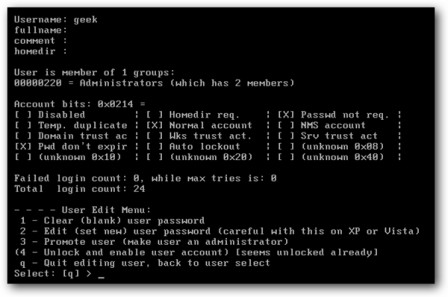
Différentes options sont proposées : on pourra utiliser le choix (1) pour effacer le mot de passe et pouvoir le modifier à la prochaine connexion sur le poste. Il ne reste alors plus qu'à enregistrer les modifications dans le fichier SAM (en pressant la touche 'y' pour 'Yes' quand la confirmation d'écriture est demandée).
Pour redémarrer, on utilisera la commande :
reboot
Et le tour est joué - voilà l'oubli réparé ! Il nous arrive à tous d'oublier parfois (ou d'avoir entré le mot de passe lors de son initialisation avec un clavier défectueux changé depuis) !